Autodesk netfabb как пользоваться
«Зоны ответственности» Autodesk Netfabb
«Autodesk — первая компания, предложившая решение «всё в одном» для аддитивного производства путем поглощения ряда ведущих производителей ПО в этой области». Roland Berger Consulting
Сегодня инструменты Autodesk Netfabb могут использоваться на всех ключевых этапах процесса подготовки аддитивного производства — от выхода модели из САПР и до входа файла модели в 3D-принтер. Стоит отметить, что Netfabb был приобретен компанией Autodesk относительно недавно и не всегда обладал таким широким спектром функционала. Но за последние несколько лет продукт значительно вырос, дополнился целым рядом новых технологий и стал мощнейшим комплексным решением в области аддитивных технологий.
Функционал современного Autodesk Netfabb можно условно поделить на 5 основных зон:
• Создание (или импорт) модели, исправление сетки (при необходимости) и доработка после САПР.
• Оптимизация детали под аддитивное производство — с точки зрения соотношения массы/объема/прочности/технологичности. Также на этом этапе деталь может приобрести новые свойства, иногда неожиданные — например, упругость, пористость, теплопроводность, гигроскопичность и другие.
• Подготовка модели к печати — создание системы поддержек для нависающих частей геометрии, пакование множества деталей в рабочее поле принтера для одновременной печати, «слайсинг» («расслоёвка») моделей и др.
• Цифровой анализ детали и виртуальная имитация процессов печати из металлов для предсказания и исключения возможных ошибок.
• Завершающая и/или предварительная обработка детали. Это доработка детали (сверлением, фрезерованием), удаление временных структур и поддержек, температурная или химическая обработка, зачистка и полировка поверхностей, выходной инструментальный контроль.
Рассмотрим эти этапы последовательно.
Создание
Для пользователя Autodesk Netfabb этот этап чаще всего начинается с импорта модели из САПР. Здесь неоценимую помощь ему окажет возможность прямого импорта данных из самых распространенных САПР других производителей (SolidWorks, Catia, NX, Creo и др.) и поддержка широкого набора нейтральных форматов файлов — как триангулированных (например, STL, OBJ, 3DS и др.), так и поверхностных (STEP, SAT, IGES и др.). Кроме того, поддерживается широкий набор форматов распространенных 3D-принтеров для передачи моделей уже после так называемого «слайсинга» («расслоёвки»).
Благодаря широким возможностям импорта в различных форматах пользователям Netfabb не придется тратиться на приобретение дополнительных лицензий САПР или конверторов сторонних производителей.
Модели в виде триангулированных сеток наиболее широко распространены в области подготовки моделей к трехмерной печати. Самый распространенный формат здесь — STL. Его поддерживает практически каждая программа, более или менее связанная с 3D. Обратной стороной широкой популярности этого формата является то, что каждая программа понимает его немного по-своему. Это ведет к тому, что при передаче моделей из одной системы в другую в них могут накапливаться различные ошибки. Например, отверстия в оболочках модели, вывернутые нормали отдельных граней, наложения граней и др. Если их не устранить, они вполне могут привести к ошибкам или даже невозможности печати модели.
В Netfabb есть широкий набор инструментов исправления каждой такой ошибки. Их можно использовать не только вручную, но и в автоматическом режиме, что гораздо быстрее. Достаточно загрузить модель и выбрать нужный скрипт исправления. Система сама «вылечит» модель от всех известных «болячек» в течение нескольких секунд. Причем о том, что модель нуждается в исправлении, Netfabb предупредит вас заранее, отметив ее специальным значком еще в диалоговом окне открытия файла. Более того, возможно автоматическое пакетное исправление сразу группы одновременно открываемых файлов.
Оптимизация
Функционал оптимизации деталей Netfabb позволяет превращать обычные САПР-модели в облегченную систему из оболочек и внутренней решетчатой структуры переменной плотности при сохранении необходимой прочности. Детали в этом случае могут быть оптимизированы по массе, объему, прочности, технологичности и по еще целому ряду характеристик. Конструктор может даже изменить свойства самого материала печати как для всей модели, так и для отдельных ее участков. Например, можно будет создавать на металлической или полимерной детали пористые участки и гладкие, упругие и жесткие, причем упругость может быть анизотропной (неравной по разным осям). Перечислять возможные области применения утилиты оптимизации Netfabb можно долго, и перечень все равно не будет полным, так как пользователи Netfabb постоянно открывают все новые и новые. Но основным применением, безусловно, останется снижение массы детали при сохранении необходимой надежности под заданными нагрузками.
Работает утилита под управлением решателя Autodesk Nastran, что, согласитесь, внушает доверие к результатам. Типовой процесс оптимизации представлен на рисунке 1.
Рис. 1. Оптимизация структуры крепежного элемента
Это позволяет быстро получать сложнейшие детали с удивительными свойствами, в том числе с необычной эстетикой. На рисунке 2 можно увидеть пористую структуру костного импланта и произведение искусства от Sarat Babu, Richard Beckett и Vasilis Chlorokostas.
Netfabb уже «из коробки» поддерживает множество различных типов заполняющих структур. Кроме них в Netfabb можно создавать и свои собственные типы. Для этого в комплекте есть специальный удобный и интуитивно понятный редактор.
Рис. 2. Пористая структура костного импланта (слева), проект Sarat Babu, Richard Beckett и Vasilis Chlorokostas (справа)
Рассмотрим еще один метод оптимизации деталей. Это так называемое «порождающее моделирование» (его еще называют оптимизацией топологии детали или Generative Design). При использовании этой технологии программа сама создает форму детали, исходя из заданных человеком пространственных и нагрузочных условий. В портфеле решений Autodesk этот функционал появился уже относительно давно. Раньше он назывался «проект DreamCatcher». Также упрощенный функционал порождающего моделирования уже давно входит в состав системы трехмерного проектирования Autodesk Inventor Professional. Недавно этот функционал пришел и в Autodesk Netfabb 1 .
Autodesk Netfabb, оснащенный технологией оптимизации топологии, самостоятельно создает для конструктора форму детали под заданные им условия её функционирования. Причем делает это так, как никогда не пришло бы в голову самому человеку. Детали, которые получаются в результате, не только максимально эффективны, но часто обладают и красивейшими бионическими формами, напоминающими костную структуру животных. Дикий, природный, «порождающий» дизайн (рис. 3).
Рис. 3. Примеры сгенерированных компьютером форм изделий
Почему функционал порождающего проектирования Dream-Catcher перенесен именно в Netfabb — решение для аддитивного производства? Очевидно, что такие формы просто невозможно произвести средствами обычного традиционного производства. Ни один суперсовременный фрезерный станок с ЧПУ не справится с такой сложной деталью, будь в нем хоть десятки управляемых осей. Здесь применима только трехмерная печать, которая может произвести эту надежную и одновременно легкую деталь за одну операцию. И вся уникальная форма детали при этом будет ориентирована на поддержание прочности — каждый кубический сантиметр материала будет расположен там, где он необходим для обеспечения безопасности конструкции. Ни одного лишнего грамма.
Подготовка
Продолжим рассказ про Netfabb областью его функционала, связанной с непосредственной подготовкой уже готовой модели к печати на аддитивном оборудовании.
Начнем с совершенно необходимого. Структура поддержек для частей детали, которые нависают над платформой, не имея снизу уже пропечатанного материала. Чтобы эти части во время печати не отвалились от модели или не покоробили всю модель, под ними создаются временные, тонкие и легко удаляемые после производства структуры — так называемые «поддержки» (рис. 4). В Netfabb они в большинстве случаев создаются автоматически. Хотя, конечно, инструменты ручного их создания и редактирования тоже предусмотрены. Поддержки бывают разных типов: прямые, ветвящиеся, древовидные, стеночные, объемные и комбинированные.
Рис. 4. 3D-модели деталей с поддержками
Кроме того, Netfabb даже может сам предложить пользователю оптимальные варианты ориентации детали при печати, исходя из соотношения объема поддержек, общей поддерживаемой площади и общего времени печати. Пользователю останется только выбрать наиболее подходящий вариант ориентации из списка, предложенного системой.
Каждая операция печати — длительный и дорогой процесс. Поэтому очень важно «упаковать» в одну операцию максимально возможное количество деталей, сэкономив не только время, но и материалы. Инструменты Netfabb для автоматического пакования деталей в рабочее пространство принтера позволяют размещать детали с высочайшей плотностью, недостижимой в случае ручного расположения. Причем Netfabb делает это несравнимо быстрее человека — за считаные секунды.
Для этого могут использоваться различные алгоритмы пакования: плоские, трехмерные, контурные. Для технологий печати, не требующих поддержек, можно располагать детали друг над другом. При трехмерном размещении Netfabb будет следить даже за тем, чтобы детали не сцепились и не переплелись между собой. Вокруг групп мелких деталей можно автоматически генерировать временные легкие коробки, чтобы детали при извлечении не растерялись.
В Netfabb встроена также обширная библиотека оборудования, что позволяет при подготовке печати учитывать параметры и специфику конкретной машины. Если же вы не найдете в ней своего принтера, вы сможете задать его параметры вручную.
Анализ
Каждому, кто сталкивался с трехмерной печатью, знакомы эти проблемы:
• Множество неудачных попыток печати требует огромных затрат времени!
• Иногда даже после успешной печати вдруг выясняется, что был выбран слишком хрупкий материал для таких тонких стенок детали.
• В процессе проб и ошибок требуется постоянная подстройка моделей, чтобы они наконец напечатались как надо!
• Приходится всё и всегда печатать по несколько раз, чтобы получилось хорошо.
И самое обидное здесь заключается в том, что все эти ошибки чаще всего выявляются слишком поздно. То есть когда вы уже потратили деньги, время и материалы.
Аддитивное производство — область достаточно тонкая, и высокого качества результата она позволяет добиться только после серьезной оптимизации процесса. Без применения средств цифрового анализа и имитации процессов печати обычно это требует до десятка и более пробных попыток печати, каждая из которых не только длительна, но и очень затратна. В некоторых случаях стоимость каждой попытки может достигать десятков тысяч долларов. Большая аддитивная машина может производить сотни деталей за один цикл построения (а это много часов). Одна-единственная ошибка может уничтожить целый цикл и даже повредить саму машину. А это ох как недешево.
Аналитический модуль Netfabb Simulation 2 предназначен для исследования и имитации печати из металлов. Он позволяет заранее обнаружить и исключить множество потенциальных проблем. На основании виртуальной имитации процесса печати он предскажет, рассчитает и визуализирует остаточные напряжения и деформации детали, возникающие от неравномерного нагрева в процессе печати. Более того, он предложит автоматически компенсировать эти деформации, особым образом изменив модель перед печатью. Netfabb Simulation также сможет предсказать разрыв системы поддержек в результате деформации детали.
Предсказание и предотвращение возможных проблем печати еще на этапе подготовки позволяет в разы сократить количество требуемых итераций печати до получения идеального результата. Это заметно снижает себестоимость всего производства и радикально ускоряет его.
На рисунке 5 представлен пример отрыва структуры поддержек от детали в связи с ее деформацией. В данном случае эту дорогую титановую деталь, которая печаталась много часов, можно просто выбросить, так как она безнадежно деформирована.
Рис. 5. Пример отрыва поддержек, вызванный деформацей во время процесса 3D-печати
А на рисунке 6 видно, что деформация детали оказалась очень большой. В реальности это привело даже к столкновению детали с покровным ножом принтера и его повреждению.
Машина после этого инцидента, вероятнее всего, надолго выбыла из строя и потребовала дорогостоящего ремонта. Расчетный модуль Netfabb Simulation мог предсказать эту ситуацию, но в данном случае не был применен вовремя.
На рисунке 7 показан еще один пример разрыва системы поддержек детали. Расчет и анализ процесса печати мог бы предсказать и предотвратить эту ситуацию.
Рис. 7. Отрыв системы поддержек напечатанной детали
Аддитивная машина в процессе печати управляется специальной программой, по сути, аналогичной ЧПУ. Эта программа содержит траекторию инструмента, стратегии (паттерны) заполнения сплошных участков, режимы работы луча (например, мощность, скорость, фокус).
В Autodesk Netfabb встроен мощный низкоуровневый редактор этих программ, позволяющий в интуитивно понятном дружественном интерфейсе на уровне машинных кодов тонко настраивать работу машины над вашей деталью.
Обработка
Завершающий этап работы в области 3D-печати — обработка и контрольные измерения готовой детали. Autodesk Netfabb способен помочь пользователям и на этом этапе.
Например, с помощью встроенной в него утилиты PowerShape 3 можно смоделировать на детали легко удаляемые после обработки конструктивные элементы, упрощающие последующую доработку. В данном случае это временная подпорка, облегчающая сверление отверстий в тонкой наклонной стенке детали.
PowerShape уникален тем, что работает с триангулированной моделью как с обычной твердотельной или поверхностной, автоматически распознавая в ней геометрические элементы.
Кроме того, Autodesk Netfabb также способен работать в тесной связке с ЧПУ-продуктами Autodesk PowerMill и Autodesk FeatureCAM, а также с утилитой инструментального контроля Autodesk PowerInspect. В связке эти инструменты способны на порядок ускорить процесс завершающей обработки деталей.
Заключение
Рис. 8. Моделирование временной подпорки для проведения операции сверления
Алексей Никулин, ведущий инженер-консультант по направлению «Машиностроение» компании «ПОИНТ»
__________________________________________
1 Правильнее будет сказать, что сам проект DreamCatcher теперь полностью перекочевал в Netfabb. Отдельно он больше не существует, а в Netfabb он уже сейчас доступен некоторым пользователям в виде предварительного тестирования технологии. Но, по обещаниям разработчиков, уже в ближайшие месяцы станет неотъемлемой частью пакета.
2 Модуль локального решателя Autodesk Netfabb Local Simulation приобретается отдельно. Он может использоваться совместно с Netfabb версий Premium или Ultimate. В ближайшее время пользователям Autodesk Netfabb Premium и Ultimate станет также доступен и облачный решатель модуля. На момент написания статьи облачный решатель находится в стадии тестирования, и политика предоставления пользователям доступа к нему пока не опубликована.
3 До приобретения Autodesk компании Delcam это был продукт Delcam PowerShape.
Подпишитесь на автора, если вам нравятся его публикации. Тогда вы будете получать уведомления о его новых статьях.
Отписаться от уведомлений вы всегда сможете в профиле автора.
Сегодня я хотел бы рассказать о программе NetFABB Basic, которая имеет неплохой инструментарий по работе с STL файлами.
После регистрации, нам будет доступен бесплатный функционал программы.
Этой программой я пользуюсь практически каждый раз после экспорта файлов из Компас 3D в STL файл. Хочу заметить, что экспортируемое качество STL файлов можно регулировать в Компас 3D. Для этого при сохранении файла необходимо нажать кнопку «Параметры» и передвинуть ползунок максимально вправо.

Теперь экспортируемое качество максимальное.
Лично для меня остается загадкой, почему Компас 3D при экспорте в STL делает двойные поверхности (треугольники) или оставляет дыры в модели.
Для удаления или лечения битой модели я применяю следующую методику.
Открываем STL модель в NetFABB, если в нижней правой части мы видим восклицательный знак, это говорит нам о том, что модель скорее всего битая и требует лечения.
Нажимаем кнопку Repair

Деталь меняет цвет и переходит в режим редактирования.
Нажимаем Update
Нажимаем Automatic Repair
Выбираем Default Repair
Нажимаем Execute
Нажимаем Apply Repair
В окне нажимаем Remove old Part

Наша делать починилась, восклицательный знак пропал.
Теперь можно сохранять результаты.
Нажимаем правую клавишу мыши (ПКМ) Export Part => as STL.

Бывают ситуации, когда лечение не помогло.
Тогда правил руками, нажимаем кнопку Repair, выделяем проблемную зону и удаляем клавишей Delete.

После этого снова лечим модель и сохраняем результат.
Программа может спросить об оптимизации, тогда нажимаем Optimize и Export и сохраняем результат.
Крутим-вертим
Бывают ситуации, когда необходимо повернуть модель.
Например слайсер Slic3r не поворачивает модель вертикально.
Можно ему помочь.
Нажимаем Rotate Parts, указываем ось вращения и угол поворота, устанавливаем галочку Keep Windows Open.

Нажимаем Move Parts, указываем параметры сдвига, устанавливаем галочку Keep Windows Open.
Нажимаем кнопку Translate до требуемого результата.
Обратите на кнопки Center to Origin – которая центрует деталь.

Делим на части
Можно при необходимости, без лишних хлопот порезать деталь на части по разным проскостям.
Для этого передвигаем бегунок X Y Z в правой нижней части экрана и нажимает Execute Cut и подтверждаем действие кнопкой Cut.


Теперь можно удалить лишнюю часть детали или сохранить обе (ПКМ Export Part => as STL).
Делаем сборку
После того как Вы научились пользоваться всеми инструментами, о которых я рассказал выше, можно поговорить об возможности сделать примитивную сборку деталей.
Для этого открываем деталь в программе и бросаем в её окно вторую деталь.
Центруем их по очереди - нажимаем Move Parts и Center to Origin.
Нажимаем на нижнюю делатль и сдвигаем её вниз по оси Z на 20 мм через Move Parts.

К моему сожалению, результат сохранить нельзя, но можно оценить стыковку деталей.
Масштабирование
Нажимаем Scale Parts, указываем параметры по осям X Y Z, нажимаем Scale.
Не забудьте устанавить галочку Keep Windows Open.

Делаем зеркало
Можно развернуть деталь зеркально.
Нажимаем меню Part -> Mirror
Устанавливаем по какой оси собираемся зеркалировать и нажимаем Mirror.

Делаем оттиск
Есть в этой программе такой инструмента как «Булево Операция», она позволяет делать склеивание и вырезание деталей.
Склеивание можно совместить сборку, а при помощи вырезания можно сделать оттиск.
Для вырезания нам понадобиться деталь, из которой мы будет вырезать.
У меня это прямоугольный лист.
Открываем деталь и перетаскиваем вторую деталь в окно.
Выделяем обе детали и наживаем Boolean Operation (два шарика).
Указываем, что будем вырезать и где. (Зеленое – где, Красное - что).


К моему сожалению в бесплатной версии программы нельзя сохранить результат.
В программе есть замечательный инструмент «Линейка».
Ей можно измерять деталь по разным параметрам.
Точка-Точка, Точка-Линия, Точка-Плоскость, Радиус и др.
Нажимаем New Measuring и указываем каким способом мерим и указываем точки, линии и плоскости.

Если Вы что-то померили не правильно, то в верхнем правом углу, нажимая на крестик можно удалить лишние замеры.
Понравился пост или информация была полезна, поставь Лайк!
С каждым поставленным Лайком в мире 3D принтеров появиться новый RepRap принтер или новая модификация Пруши. =)
Подпишитесь на автора
Подпишитесь на автора, если вам нравятся его публикации. Тогда вы будете получать уведомления о его новых статьях.
Что такое netfabb Basic?
netfabb Basic – это бесплатное программное обеспечение, которое позволяет нам с вами, обычным пользователям, исправлять ошибки в 3D-моделях.
Какие файлы принимает netfabb?
netfabb Basic открывает целый ряд файлов с разным расширением, но самыми популярными из них являются файлы формата STL, WRL, OBJ.
Какие ошибки проверяет и редактирует netfabb?
Неправильно ориентированные нормали;
Разрывы и дырки в оболочке 3D-модели;
Незакрытые или двойные ребра;
Внутренние или пересекающиеся грани;
Полигоны с нулевой толщиной.
Интерфейс netfabb Basic
Быстро и удобно скачать netfabb Basic можно вот здесь.
Теперь, когда первый шаг навстречу удобному редактированию 3D-моделей сделан, netfabb Basic скачен и установлен, самое время познакомиться с основными параметрами интерфейса netfabb Basic (инструкция составлена на основе последней версии программы 5.2.0, доступной на момент написания этого тьюториала).
Чтобы процесс обучения был интереснее и продуктивнее, предлагаем вам скачать вот эту 3D-модель и открыть ее в netfabb Basic.
Если вы воспользовались нашим советом и теперь все STL файлы по умолчанию открываются в netfabb Basic, то просто два раза щелкните левой кнопкой мыши по STL файлу. Если нет, то откройте программу, в верхнем левом углу нажмите Projectà→Open и выберите нужный файл.

После того как вы откроете “учебный” файл, то перед вашими глазами должна появиться вот такая картинка:

Теперь кратко расскажем об основных разделах интерфейса:
Перспективы
Для того чтобы посмотреть на модель с разных сторон, понажимайте на кнопки-кубики, расположенные в верхней панели программы (обозначены на рисунке ниже).

Для “всестороннего осмотра” есть ещё один более веселый способ – вращение модели с помощью мышки. Для этого просто наведите курсор мышки на модель, нажмите на правую кнопку мыши, держите ее и крутите мышью в разные стороны. Вот и все.
Zoom (Приближение)
На панели сверху есть специальные кнопки, позволяющие увеличить разные части объекта, платформу или все вместе.

Но легче всего для изменения масштаба просто навести стрелку мыши на модель и покрутить скролл. Используя только мышь, модель можно легко осмотреть со всех сторон в разных размерах: если скомбинировать поворот модели с помощью правой кнопки мыши и масштабирование скроллом.
Три важные кнопки
На рисунке ниже тремя стрелками обозначены следующие кнопки:
Под номером 1 кнопка, которая позволяет изменять размеры модели.
Под номером 2 самая главная кнопка, которая позволяет исправлять ошибки в модели.
Под номером 3 кнопка, которая позволяет измерить модель.

Основная информация о модели
Красным кругом на фотографии выше обозначен раздел, где вы можете увидеть объем модели в кубических сантиметрах (Volume), а также длину (Length), ширину (Width) и высоту (Height) модели по ее максимальным размерам, как если бы модель была помещена в куб (габаритный контейнер).
На этом вводная часть нашего курса по netfabb Basic завершается. В следующий раз мы расскажем что, зачем и как нужно измерять с помощью netfabb в 3D-моделях. Следите за нашими публикациями.
Autodesk NETFABB – 3D-слайсер, который используется для подготовки моделей к печати, создания прототипов. Применяется для оптимизации работы над проектами, позволяет сокращать сроки изготовления, а также уменьшить количество ошибок. За счет увеличения количества деталей в сборке экономит материал, тем самым снижая конечную стоимость проекта. Программное обеспечение интуитивно понятно, может использоваться для профессиональной работы и для любительской 3D-печати.
Назначение ПО

Basic
Версия NETFABB Basic ограничена по функционалу. Она позволяет:
В версии Basic пользователю доступно масштабирование, разрезание, зеркальное отражение.

Присутствует меню создания примитивов.

Также реализован доступ к простым функциям анализа: при замерах видны габариты, полигонаж, объем.

У утилиты простой интерфейс: в главном окне отображаются модели, справа – окно со списком всех объектов, внизу окно параметров. Вверху расположено стандартное меню и список быстрых команд. С помощью этого меню осуществляется конвертация во множество других форматов, масштабирование и отзеркаливание.

Professional
NETFABB Professional расширенная версия 3D-слайсера, в которой есть множество дополнительных функций. В дополнение ко всем базовым возможностям, есть дополнительные опции, которые позволяют:
- работать с булевыми операциями;
- упрощать сетку и сглаживать её;
- создавать полые модели с заданной толщиной стенки;
- разделять сборку, выделяя отдельные тела;
- сращивать оболочки;
- создавать поддержки.
Улучшена функция разрезания модели, в ней нет привязки к осям Х, Y. Z.

Функциональные возможности NETFABB
Вот как выглядит полный цикл работы с трехмерным макетом при помощи данного 3D-слайсера:
- Проектирование;
- Оптимизация;
- Расположение объекта в пространстве и пакование;
- Анализ или прототипирование.
Рассмотрим каждый из этапов поподробнее.
Проектирование
Проектирование модели, или импорт уже существующего проекта. ПО позволяет редактировать готовые модели, которые были созданы при помощи других САПР (системах автоматизированного проектирования). Преимущество NETFABB – она работает с разными форматами: STL, WRL, OBJ, 3DS, прямыми форматами принтеров, нейтральными форматами.

Оптимизация
Чтобы САПР-модель можно было напечатать, используя 3D-принтер, необходимо её преобразовать. Оптимизация изменяет общую конструкцию, облегчает строение за счет изменения литой структуры ячеистыми участками. Такие участки генерируются разными способами. Один из них – заполнение определенного объема решетчатой структурой. Другой вариант – создание таких структур, которые будут копировать форму конечного варианта конструкта и заполнять собой участки заданных поверхностей.

Как происходит оптимизация:
- Программа получает исходный монолитный объект.
- При помощи прописанных алгоритмов создаётся облегченная структура решёток и оболочек.
- Для исключения непрочности изделия рассчитываются предел нагрузок.
- Формы заполняются стандартными или пользовательскими конструкциями. Это позволяет сделать материал будущего конструкта уникальным.
- Полученные результаты позволяют оптимизировать структуру образца.
Расположение и пакование
Для большей эффективности печати программа самостоятельно вычисляет оптимальное расположение макета. Пользователь выбирает из нескольких предложенных вариантов размещения всех объектов, которые ожидают печати. Все варианты объединены для удобства восприятия в сравнительную таблицу. Чаще всего никаких дополнительных корректировок не требуется, однако, если необходимо, пользователь может внести исправления ручным редактированием.
Когда возникает необходимость напечатать одновременно несколько деталей, 3D-слайсер автоматически размещает все необходимые объекты как можно более плотно, при этом не повреждая их.
Существует два основных алгоритма пакования, которые использует большинство 3D-принтеров:
- 2D пакование – размещение деталей на платформе одним слоем.
- 3D пакование – объемное размещение деталей, используется при печати из пластмассы или при порошковой печати из металла
При использовании программного обеспечения исключается соприкосновение деталей и их сцепление. Все объекты располагаются на правильном расстоянии от границ рабочего пространства принтера.
Внимание! NETFABB предусматривает автоматическое создание поддержек и опор. Этим программа выгодно отличается от аналогичных продуктов.Анализ
Перед тем, как деталь будет отправлена на печать, ПО осуществляет виртуальное моделирование – этот процесс позволяет уменьшить риски производства. Пользователь на примере виртуального образца сможет увидеть те участки, которые требуют дополнительной корректировки. Исправив их, будет сэкономлено много времени. Также можно визуализировать деформированные участки, чтобы осуществить компенсацию деформаций. Имитация печати дает возможность избежать повреждений принтера.

Преимущества NETFABB
Пользователи часто сравнивают функционал этого 3D-слайсера с возможностями швейцарского ножа. Такую высокую оценку обеспечивает ряд преимуществ:
- Простой, интуитивный интерфейс.
- Широкий функционал базовой, бесплатной версии: реализован весь цикл программы печати 3D-моделей. Расширенная версия облегчает работу, одновременно увеличивая сложность создаваемых объектов.
- Наличие утилиты тонкой настройки траекторий. При помощи утилиты можно настраивать управляющую программу принтера на тонких и низких уровнях. Пользователь задаёт образец штриховки, контролирует параметры луча или лазера. Параметры лазера при этом могут быть использованы в рамках одного построения.
- Геометрия детали создается так, чтобы учесть усадку и расширение используемого материала.
- Редактирование объектов за короткое время, высокая скорость работы. Функция лечения реализована на высоком уровне.
- Широкий спектр применения ПО – при желании с его помощью можно печатать на промышленном оборудовании.
- Отчёты об использовании могут быть кастомизированы под конкретные запросы пользователя.
ПО отличается стабильностью и надёжностью.
Недостатки программы
Несмотря на множество позитивных характеристик, у NETFABB Studio есть определённые недостатки. Вот некоторые из них:
- Высокая цена. Оплатить расширенную версии ПО могут далеко не все. В отечественной среде не до конца сформирована культура использования платных продуктов, поэтому велик шанс перехода на более бюджетные аналоги.
- Искажение автоматизированных процессов. Редко, но случается. Чаще всего возникает на более старом оборудовании, требует дополнительного внимания.
- Периодическое некорректное исправление отверстий. Встречается не так часто, однако может исказить конечный результат.
- Относительно невысокая скорость обработки многополигональных образцов.
- Поддержка только ОС Windows. Один из существенных недостатков этого 3D-слайсера.
- Отсутствует возможность проработки текстуры. Не критичный минус, однако нельзя не упомянуть.
Учитывая недостатки, пользователь решает, подходит ли ему данное ПО, отвечает ли всем требованиям.
Заключение
Представленный функционал позволяет легко реализовывать самые разные проекты. Даже версии Basic достаточно для качественной работы, а с помощью расширенной версии можно реализовывать сложные, нестандартные образцы. Кроме того, расширенный вариант позволяет создавать сложные структуры на основе уже существующих образцов. Подойдёт для профессиональных задач, любительских проектов, а также для создания изделий на заказ.
Полезное видео
Вебинар по теме:

Сегодняшний наш обзор посвящен ПО Netfabb Studio 6.4, своего рода маст-хэв для всех инженеров, печатающих на 3D-принтерах что-либо чаще раза в неделю, а таких с каждым днем становится все больше.
Если вкратце — это программа для лечения и подготовки файлов к 3D печати.
Мы решили рассмотреть ее функционал более детально.
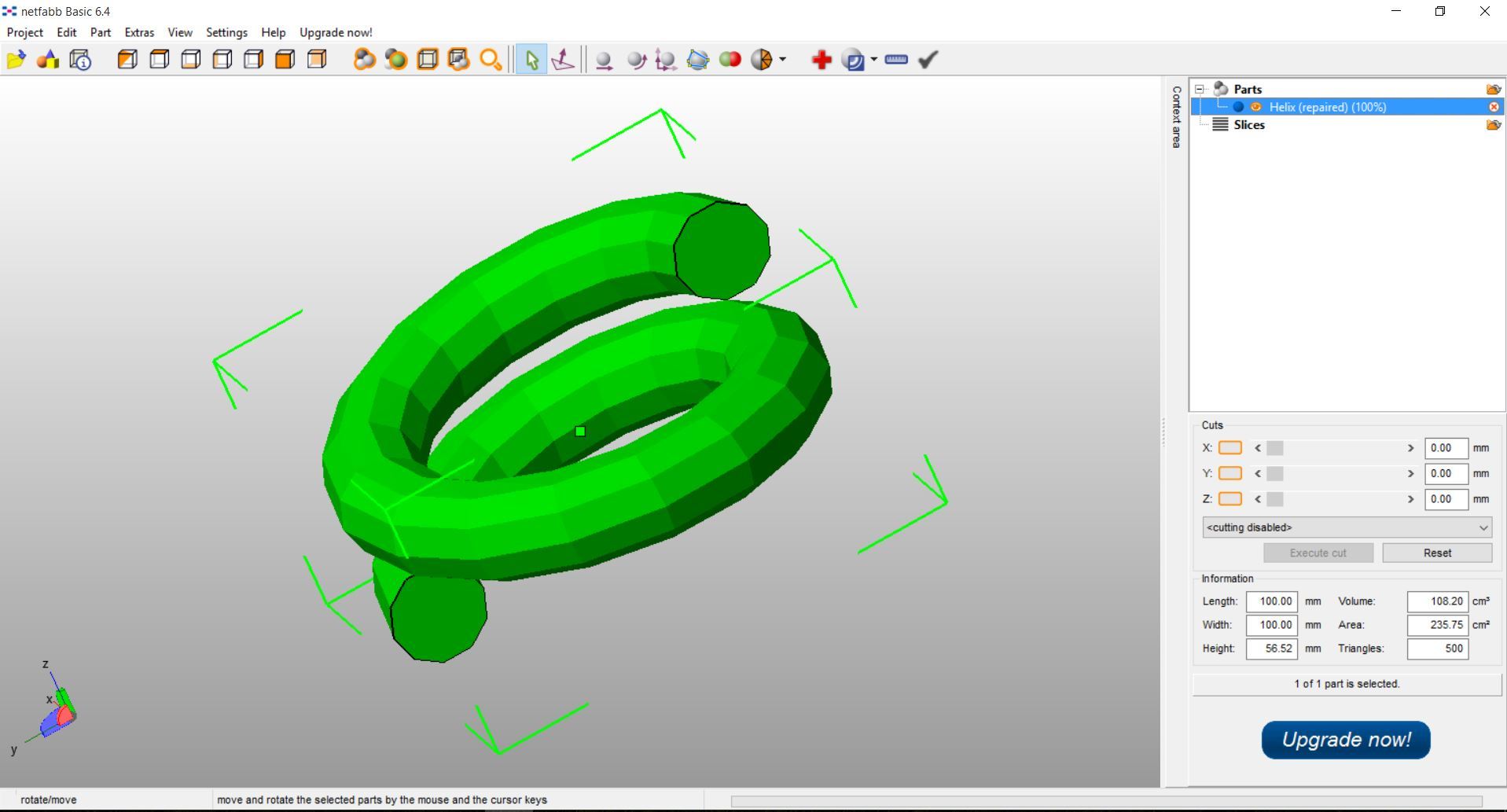
Как известно, основной формат файлов для 3D печати — STL. Поверхность объектов в этом формате представляет собой множество точек, между которыми построены ребра, а между ребрами в свою очередь находятся поверхности в форме треугольников или четырехугольников – полигоны. Данная сетка называется Mesh.
Из-за своей структуры STL файлы часто имеют ошибки, которые могут сказаться на печати файла, для исправления этих ошибок существуют программные продукты и сервисы, такие как Netfabb, или сервис Microsoft 3D printing.
Netfabb studio 6.4 это программа для подготовки файлов к печати с очень широким функционалом, и у этого ПО есть две основные версии: Basic и Professional.
Basic – бесплатна, но обладает ограниченным функционалом. Может провести простое исправление сетки, ребер и полигонов: закрыть отверстия, повернуть нормали в одну сторону, соединить ребра. Доступны и простые функции изменения моделей, такие как: масштабирование, разрезание на части, отзеркаливание, можно создавать примитивы. Доступны простые функции анализа – можно делать замеры, отображаются габариты, объем и полигонаж, указываются все найденные ошибки модели.
Professional – платная, но с дополнительными функциями, добавлены булевы операции, создание полых моделей, сглаживание и упрощение сетки, возможно разделять оболочки на тела, значительно улучшен механизм исправления ошибок, есть возможность обернуть все соприкасающиеся тела в одну оболочку. Насчет булевых функций, те кто занимаются 3D моделированием знают что это такое, для всех остальных: в 3D моделировании под булевыми функциями или операциями понимаются операции сложения и вычитания закрытых поверхностей тел, если у вас пересекаются два или более тела их поверхности можно например слить, удалив сами пересекающиеся части, или наоборот оставить только тот участок где две модели пересекаются. Использовать это можно например так: вырезать в одной модели углубление точно по форме другой модели, слить несколько объектов, сделать отверстие необычной формы.
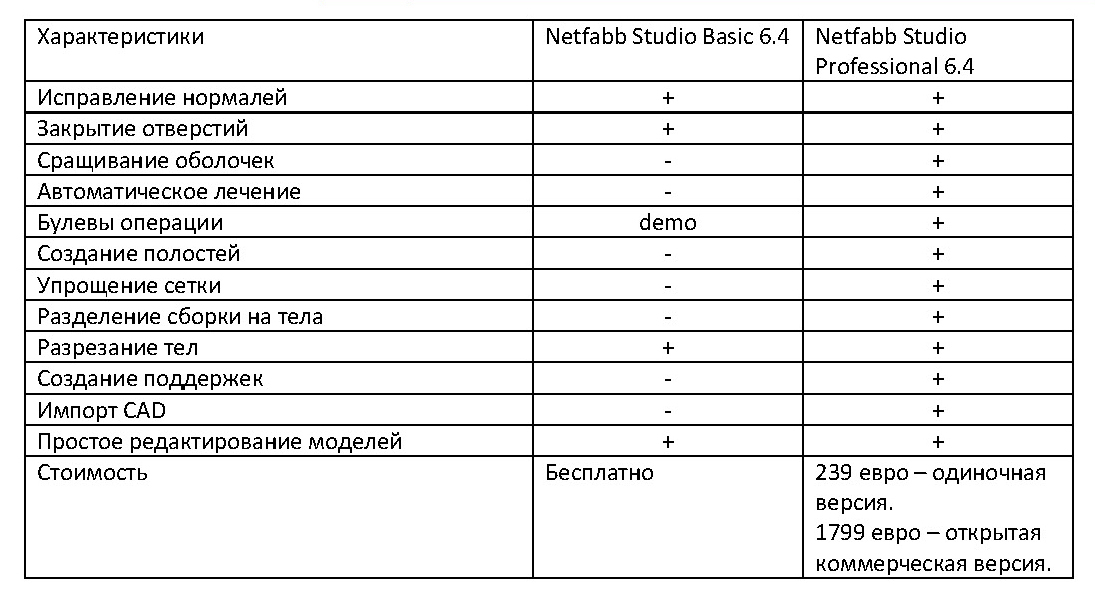
Подробнее о функциях Basic
Самая главная функция это конечно режим лечения – в этом режиме меняется главное меню программы, в окне информации отображаются параметры модели, найденные проблемы и опции отображения модели. Последовательность действий для исправления проста: нажимаете на иконку красного креста в разделе быстрых команд, или команду Repair Part в пункте меню Extras, нажимаете Automatic repair и выбираете Default repair, программа проводит исправления, затем нужно нажать Apply repair и заменить оригинальную модель исправленной. Обычно это решает большинство проблем. Если любопытно, можете посмотреть скрипты стандартного лечения во вкладке Repair script, или даже настроить свой скрипт (только в про версии). Порядок операций исправления при лечении модели важен, так как некоторые опрации создают свои ошибки на сетке модели и их тоже надо исправлять.
Программа имеет простой интерфейс, в главном окне располагаются модели, справа находится окно со списком моделей, а под ним окно параметров модели. Ну и стандартное меню располагается в верху, вместе со списком быстрых команд. Например таких как инвертированные нормали, дыры в сетке, и неправильные грани. Здесь можно конвертировать модель во множество других форматов, или отмасштабировать и отзеркалить модель.
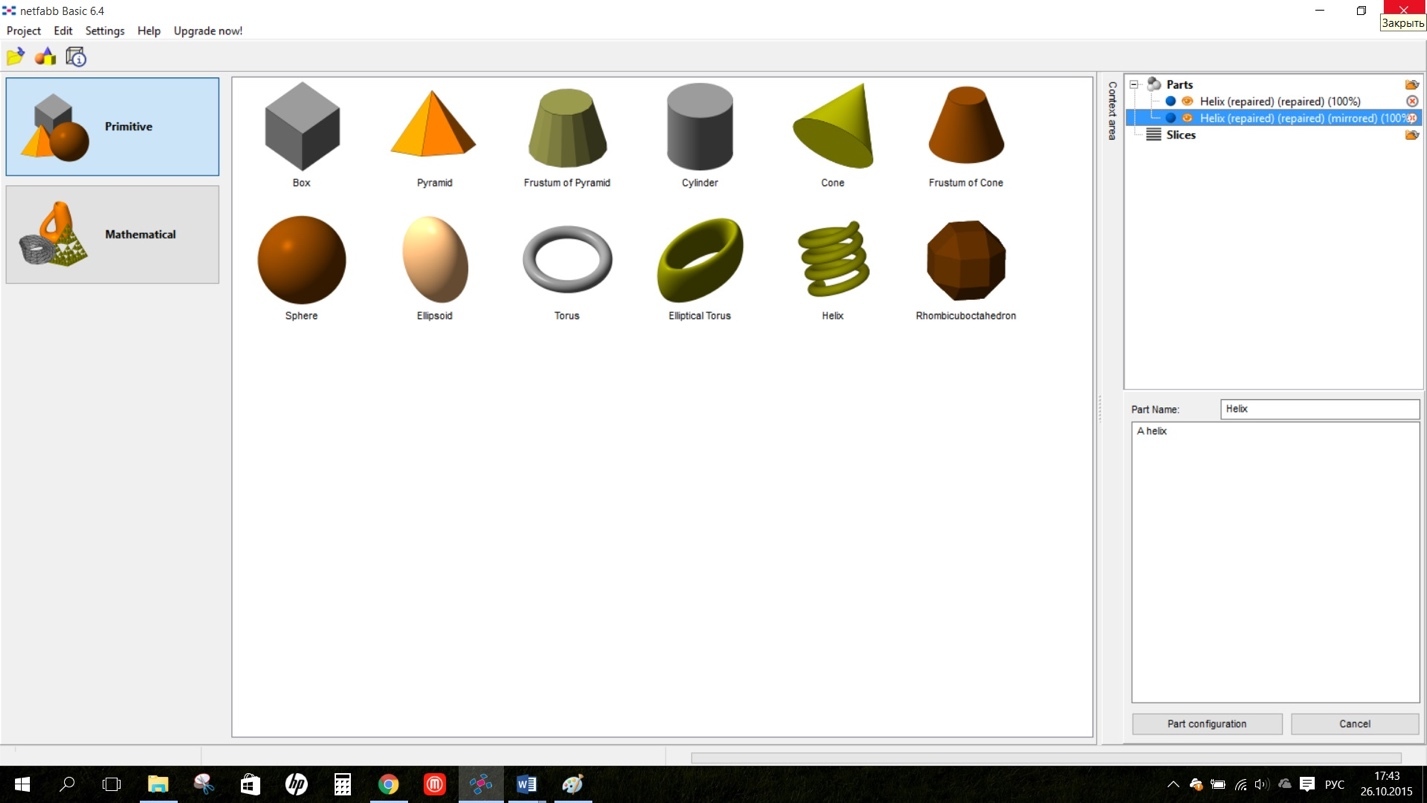
Меню создания примитивов
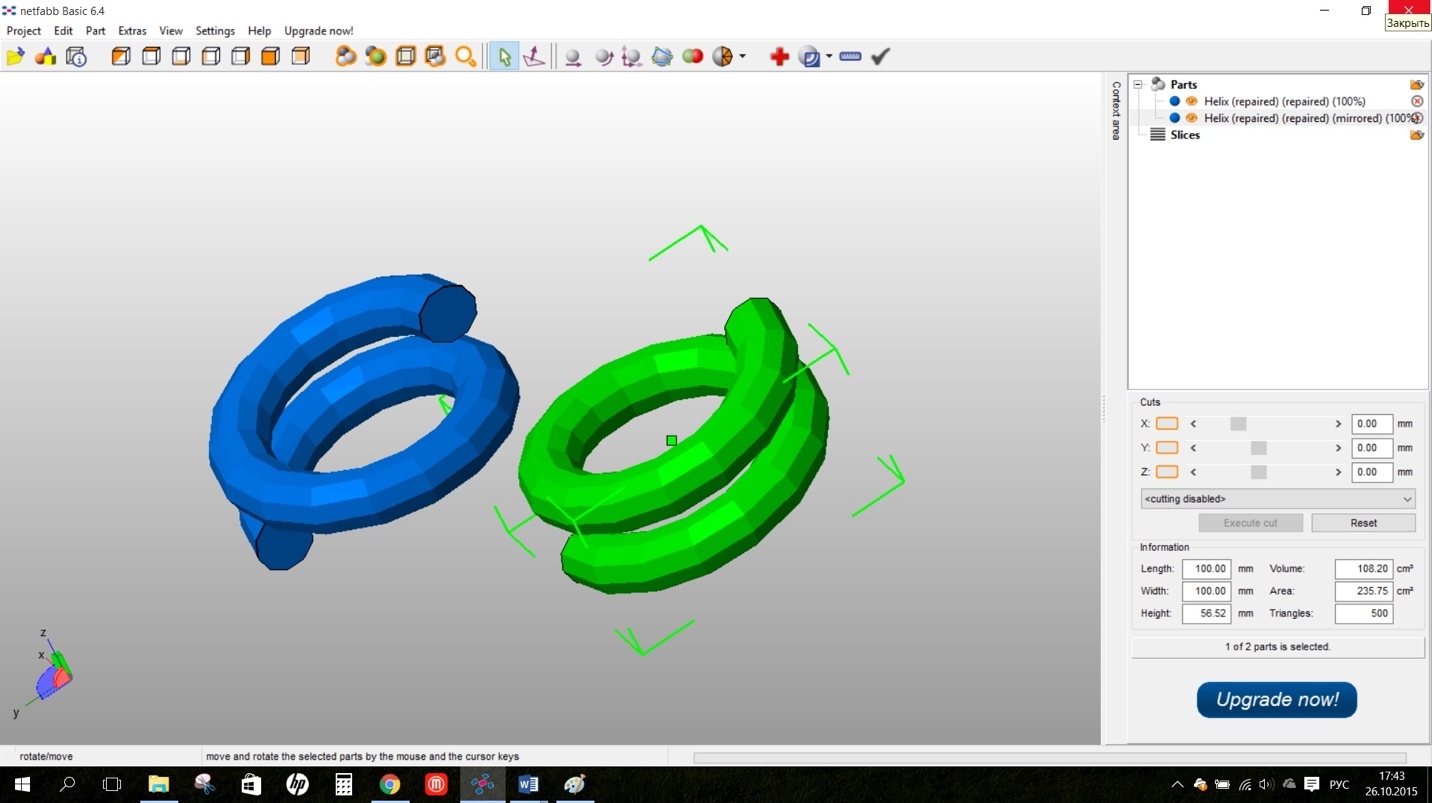
1. В разделе меню Project располагаются команды управления проектами, в целом, они все стандартны, создание проекта, сохранение его, импорт модели, в английской версии модели зовутся «Part» — Часть:
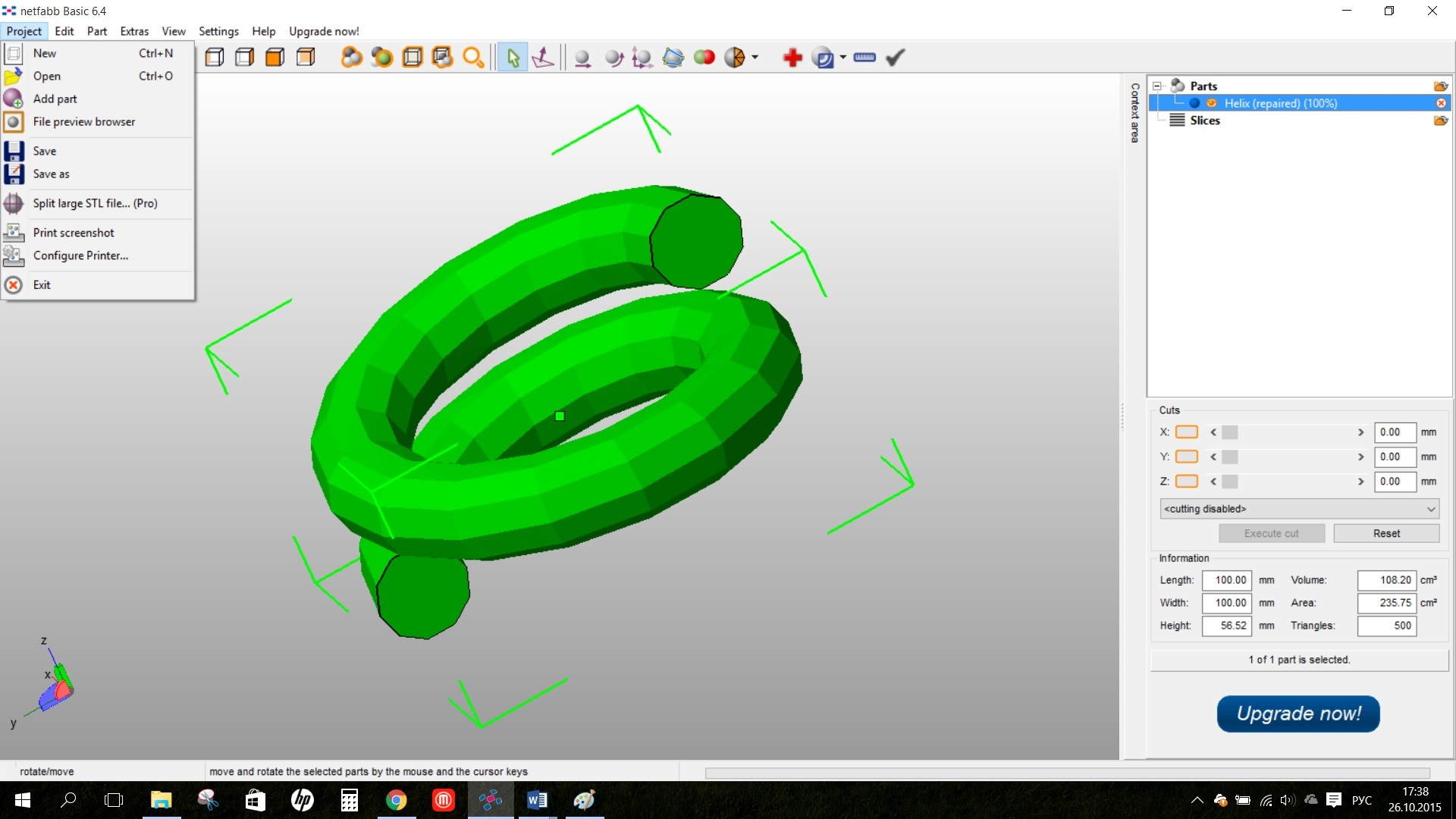
2. В разделе Edit находятся команды выбора мешей и создания примитивов. Здесь можно получить примитивную визуализацию деталей прямо из программы. Или управлять выделением объектов:
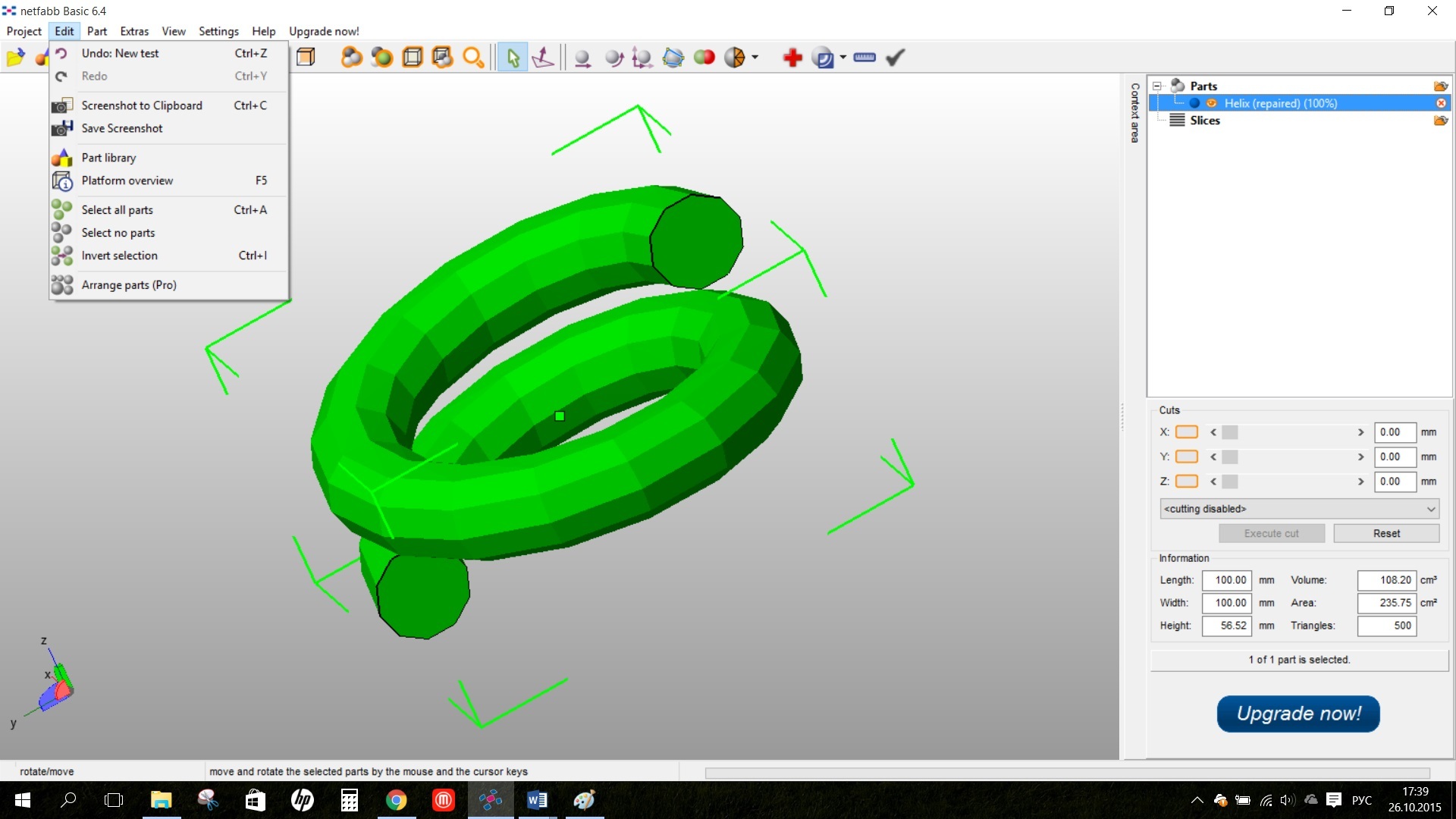
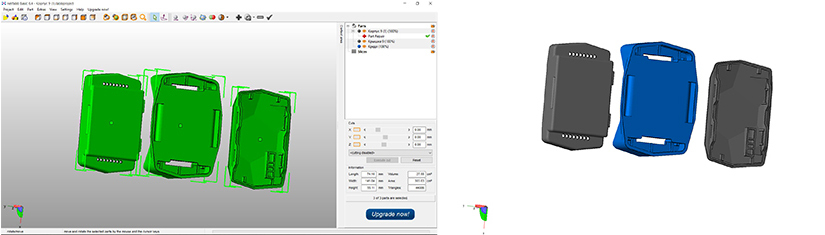
Модель и полученный из программы скриншот
3. Раздел Part – самый часто используемый, здесь находятся команды конвертирования и редактирования моделей. Сохранять модель в нужном формате нужно именно через раздел Part – Export Part. Так же здесь находятся все команды простого редактирования моделей – масштабирование, поворот, зеркало.

Форматы для экспорта
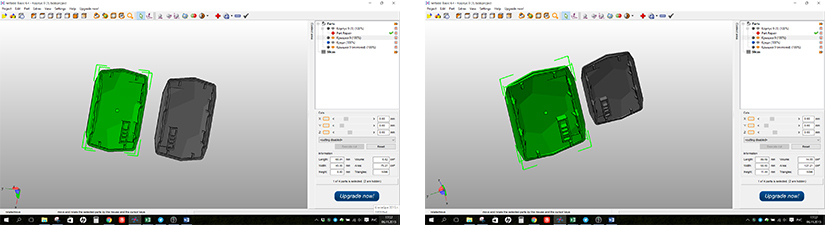
Отзеркаливание и масштабирование
4. Раздел Extras — в версии Basic сильно ограничен, но здесь находятся главные команды программы – Repair part и команды анализа New analysis и New Measuring.
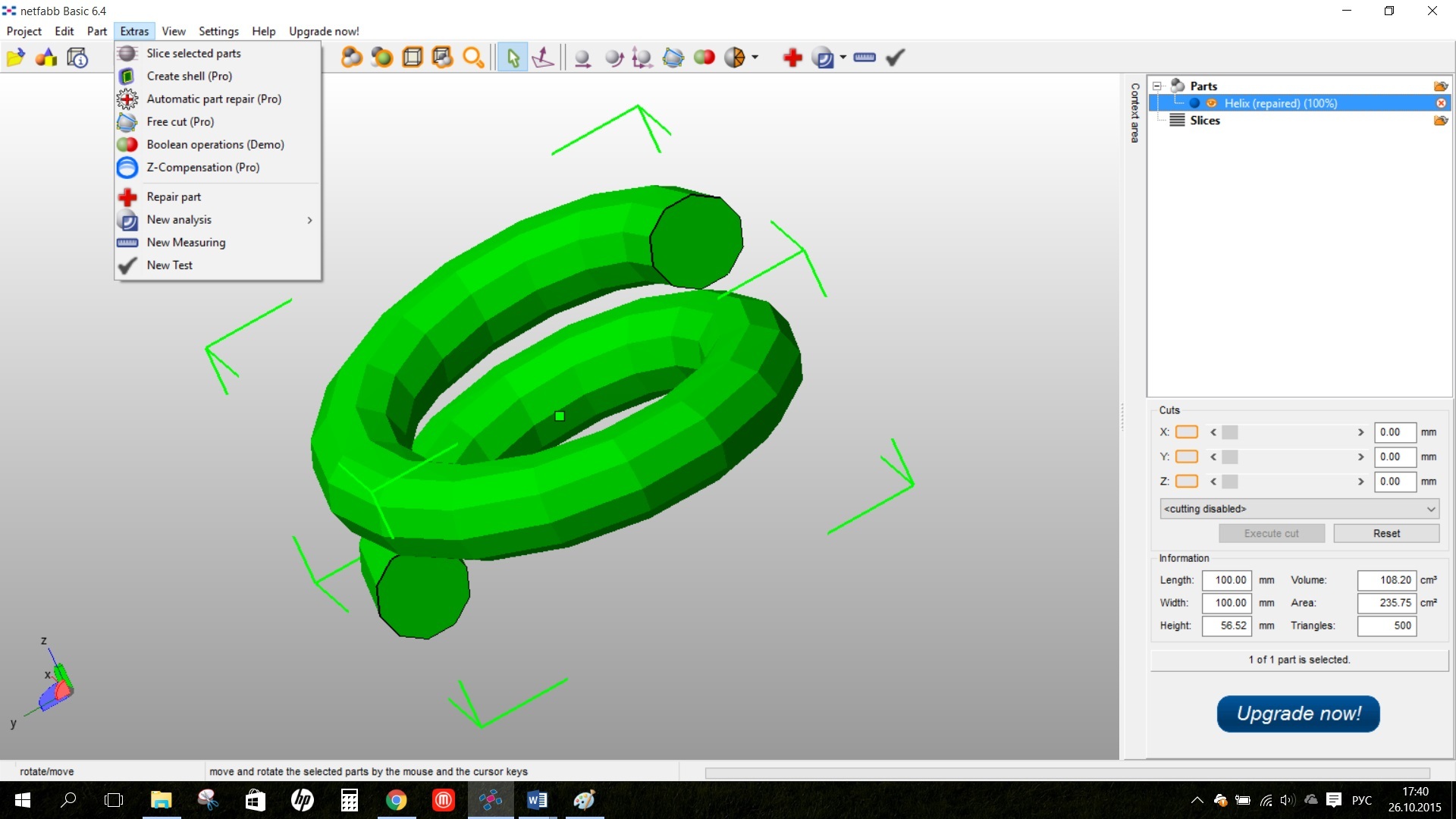
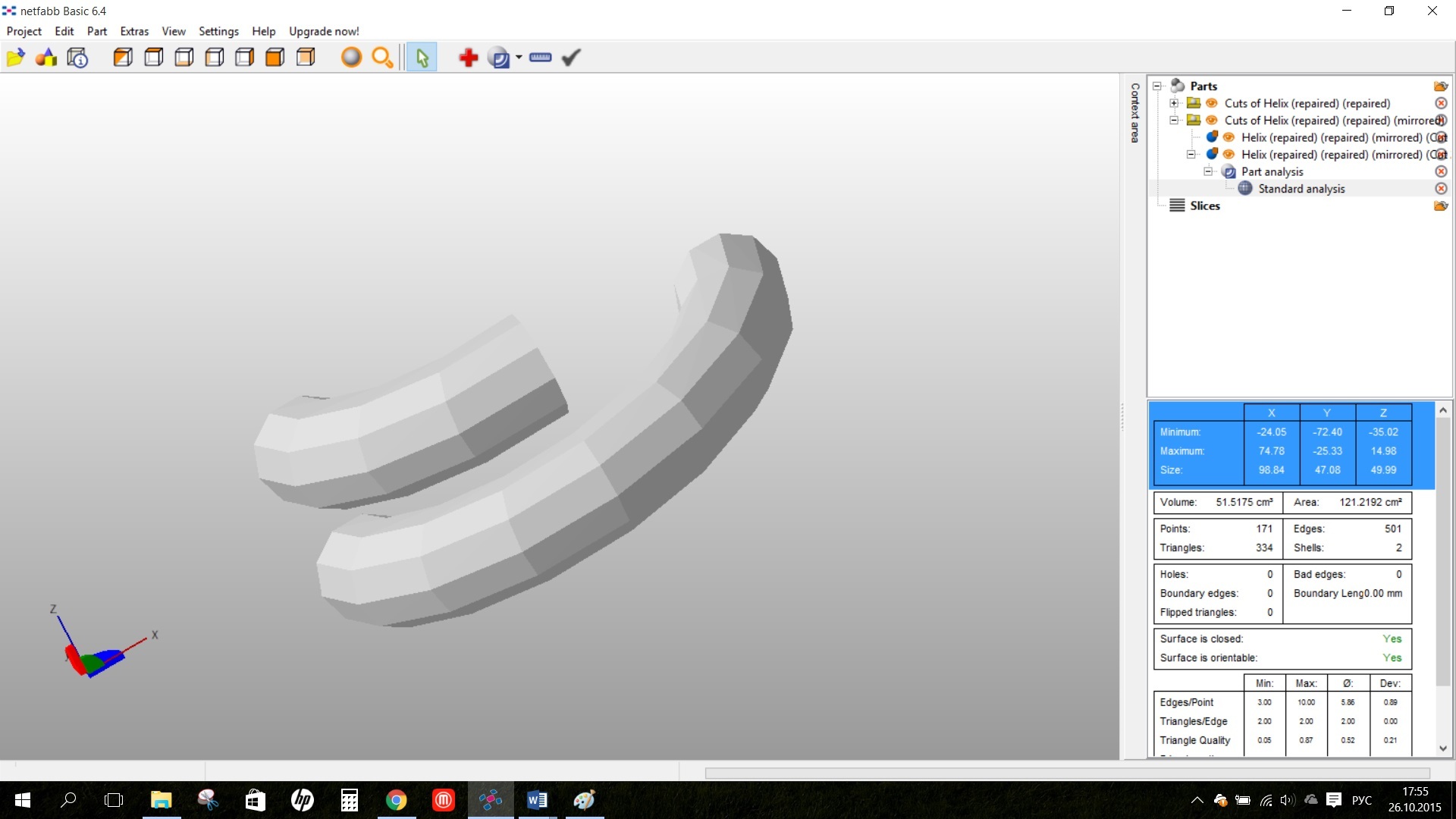

Режим лечения – самое главное, что есть в этой программе, в этом режиме меняется главное меню программы, в окне информации отображаются параметры модели, найденные проблемы и режимы просмотра, во вкладке Actions можно выбрать отдельные команды лечения, такие как инвертирование нормалей, во вкладке Repair scripts можно настроить собственный скрипт лечения, указав в каком порядке какие команды будут выполняться и сколько раз.
5. Раздел View – здесь расположены команды управления отображением модели, и текстурой.
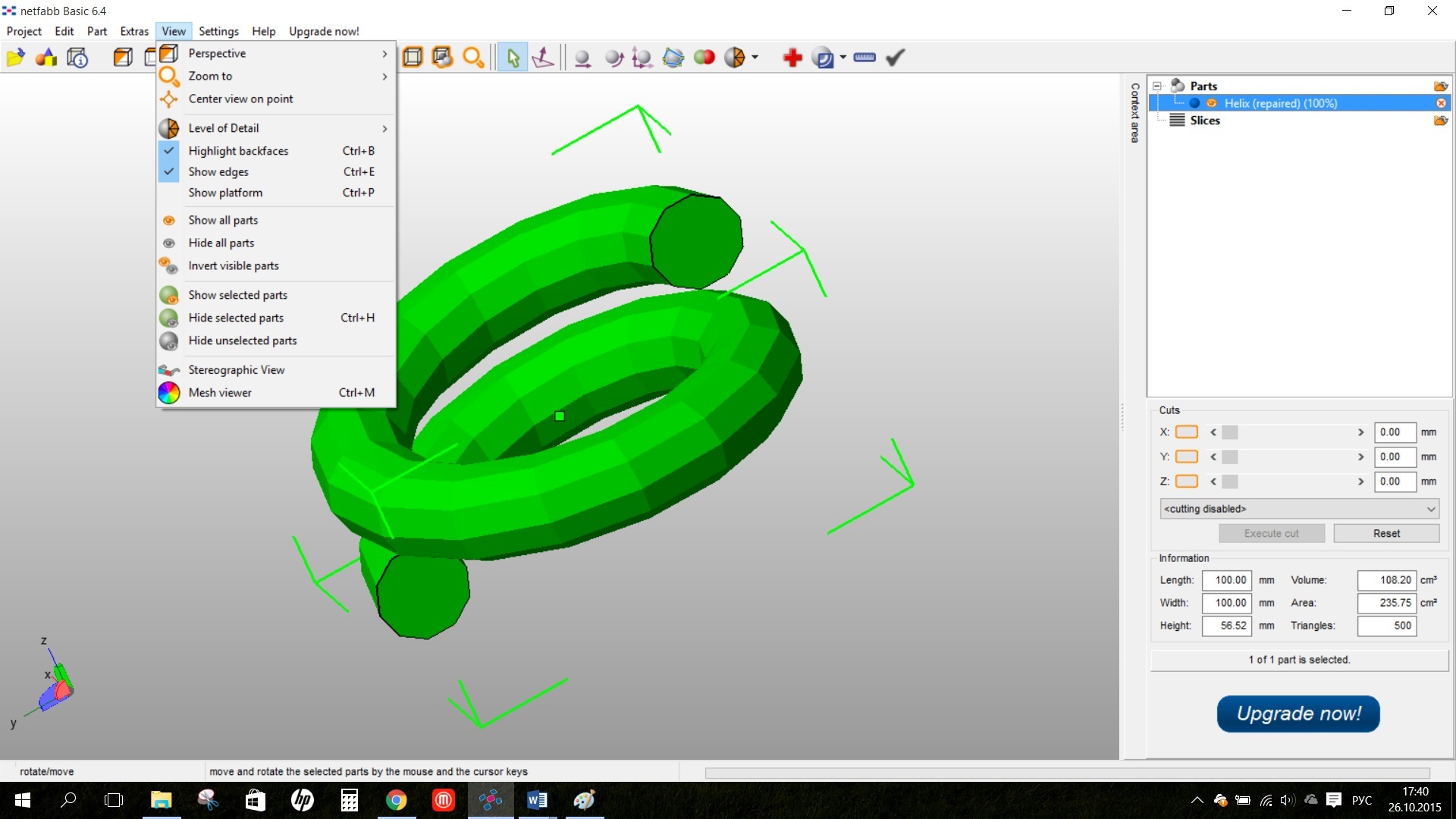
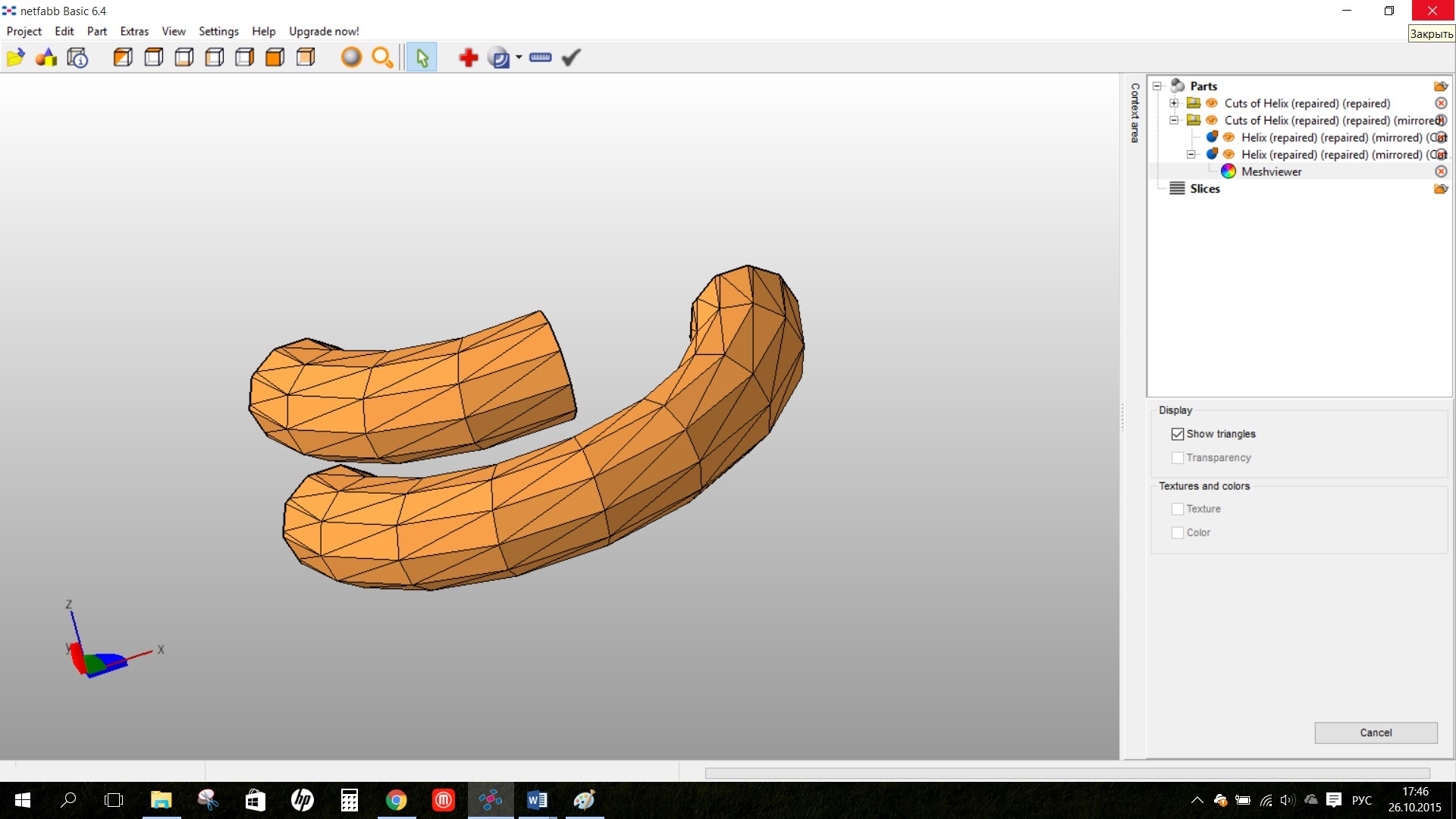
В режиме управления текстурой можно увидеть наложенную текстуру, либо цвет полигонов.
6. Settings и Help – стандартные разделы меню с настройками и информацией о программе.
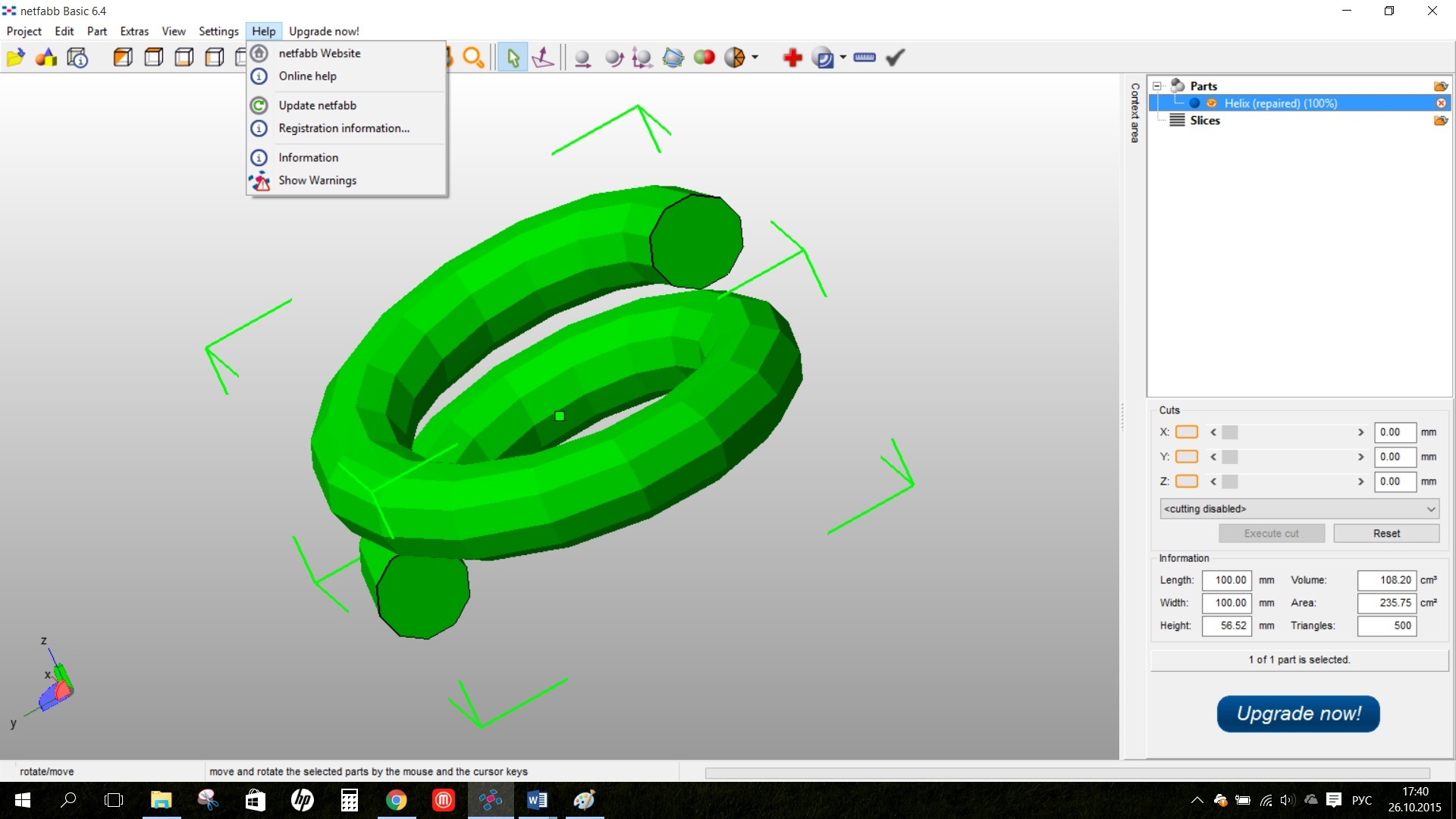
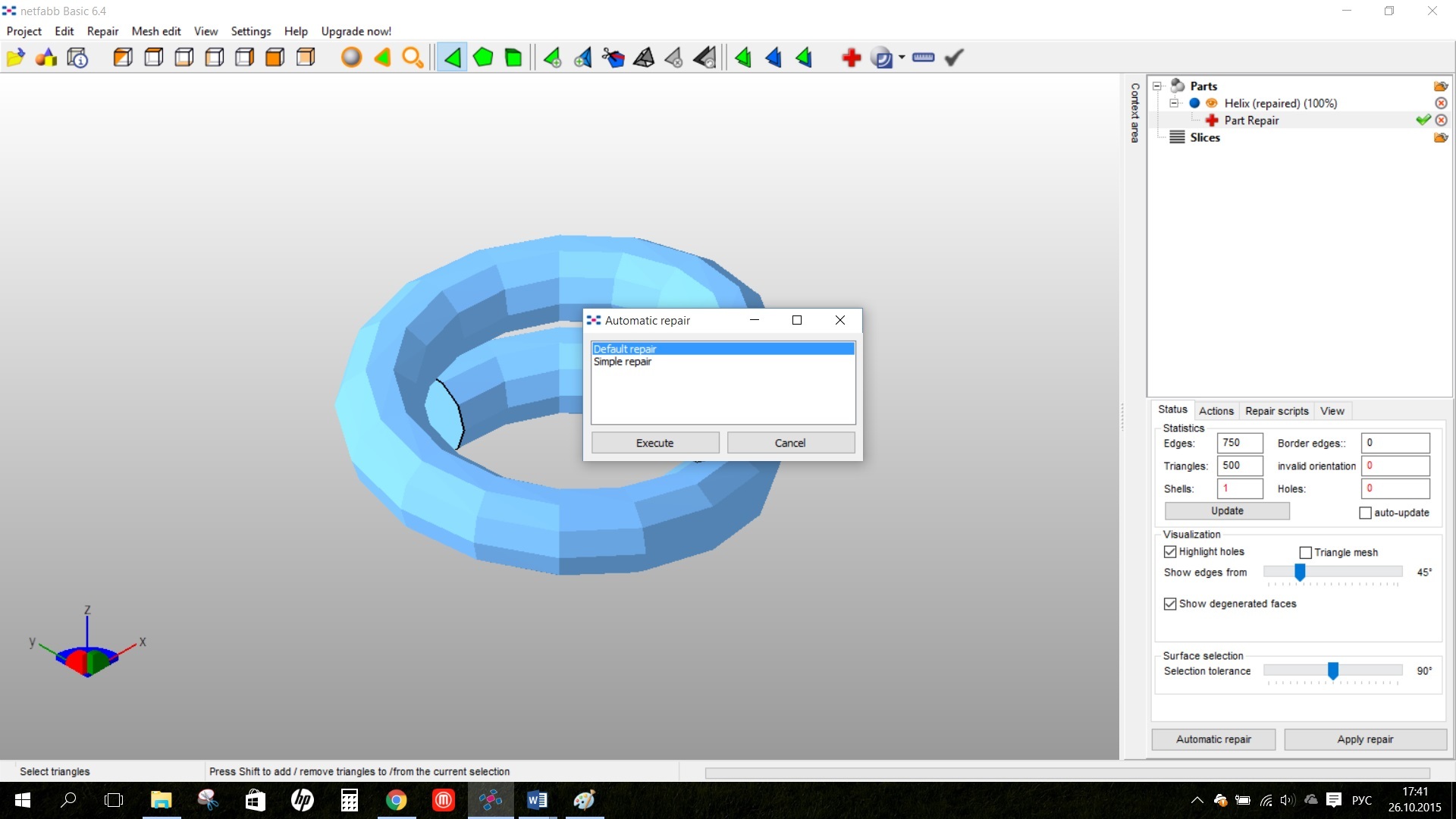
Подробнее о функциях Professional
Более продвинутая версия Netfabb Studio, имеет расширенный функционал и может пригодиться не только для лечения моделей. Из полезностей – разделение оболочек на тела, например, если у вас есть какая-то импортированная сборка, вы можете разделить ее на отдельные модели. Если вы печатаете фигурки, то вам может пригодиться функция Create shell создающая полые модели с заданной толщиной стенки. Так же была улучшена функция разрезания модели на части, теперь с помощью команды Free Cut модель можно разрезать не только по осям X, Y, Z. Так же были добавлены булевы функции и возможность сглаживания сетки. Функционал лечения тоже был расширен, появилась возможность создавать свои скрипты лечения, использовать в них больше команд, добавился отличный стандартный режим исправления «Расширенное лечение» который я вообще не помню когда подводил. Так же была добавлена функция автоматического лечения, позволяющая вылечить модель не переходя в режим лечения.

Немного изменен интерфейс, добавлено больше команд, больше иконок для быстрых команд вынесено на верхнюю панель.

Например, у нас есть модель и мы хотим упростить ее сетку (допустим, если модель слишком тяжелая, или у вас ограничен полигонаж в анимации), и netfabb может в этом помочь!
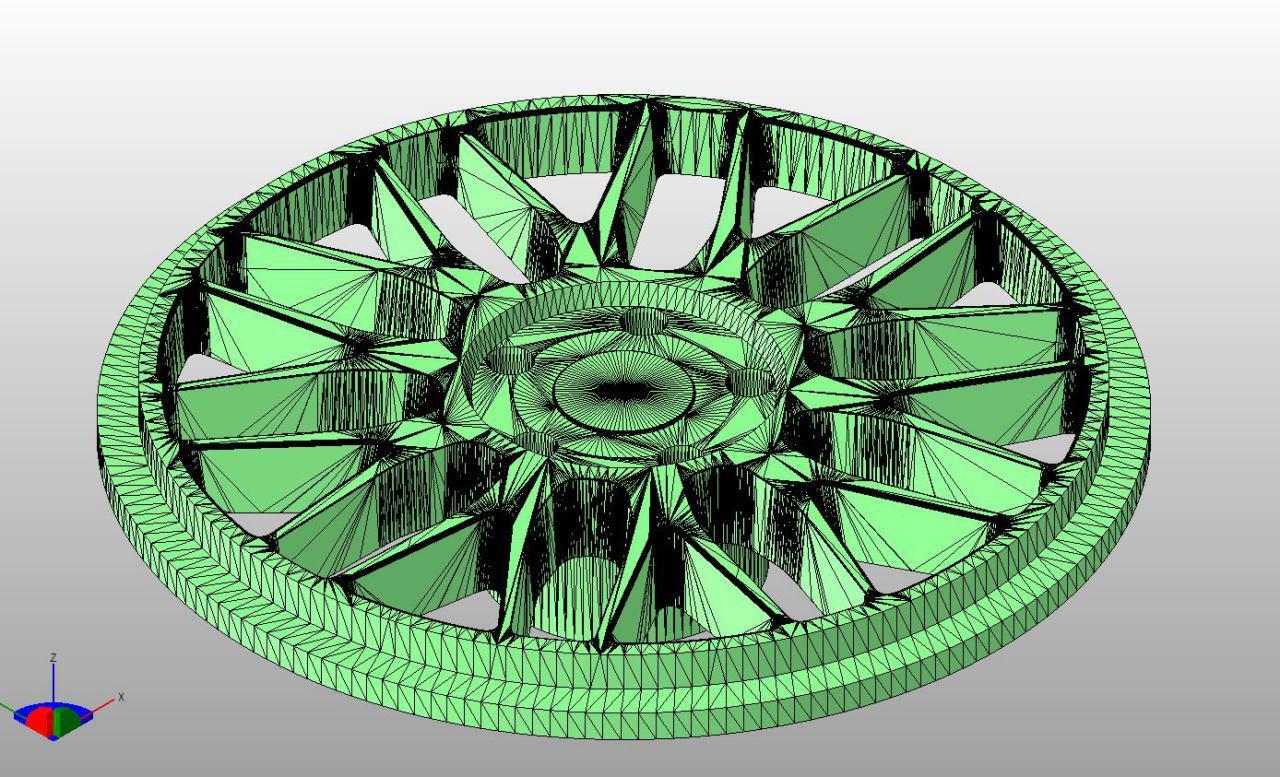
Наша изначальная модель

Модель после уменьшения количества треугольников. Что самое ценное – геометрия не изменилась, а количество полигонов упало в двое.
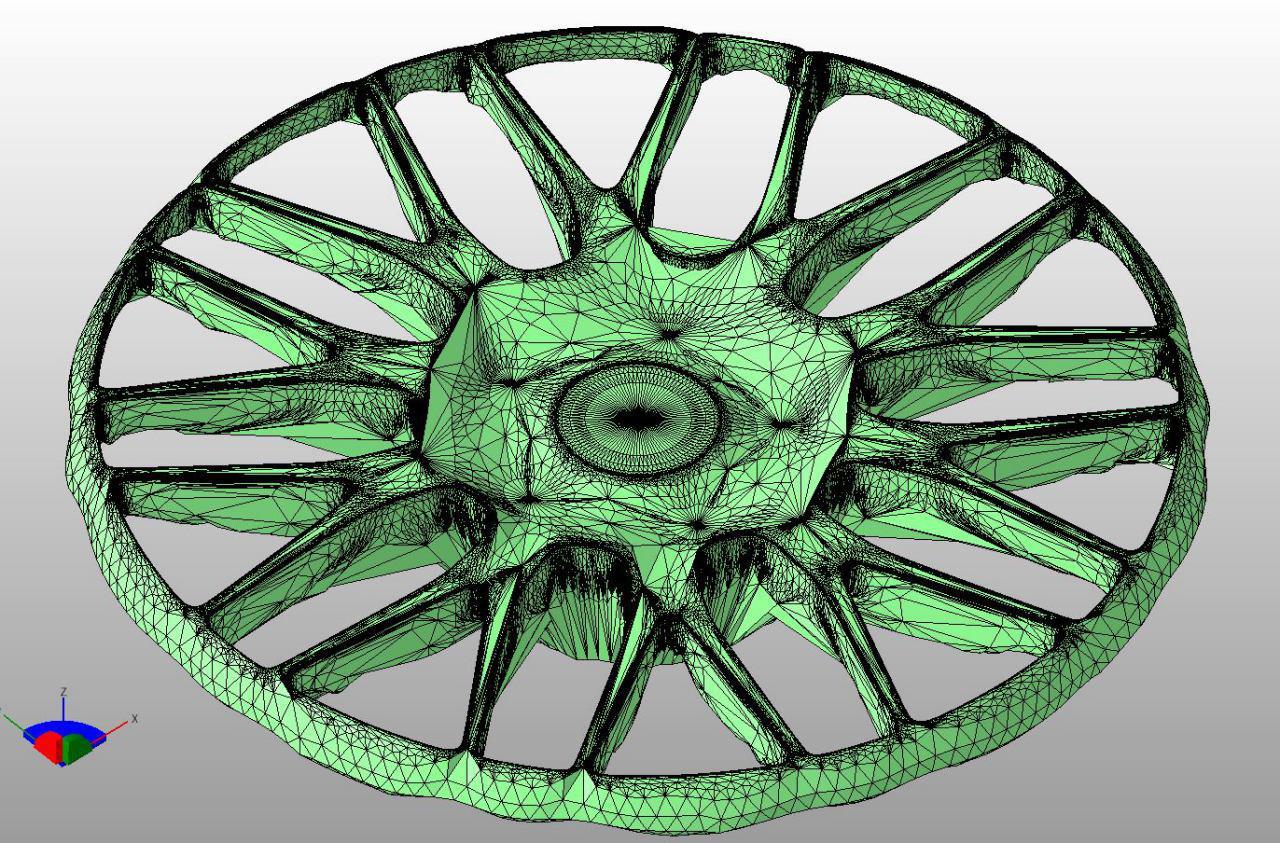
Но сглаживание сетки конечно не для этой модели
Или, например, есть у вас сборка, она состоит из множества пересекающихся тел и простое исправление тут не поможет, для этого есть следующий алгоритм:
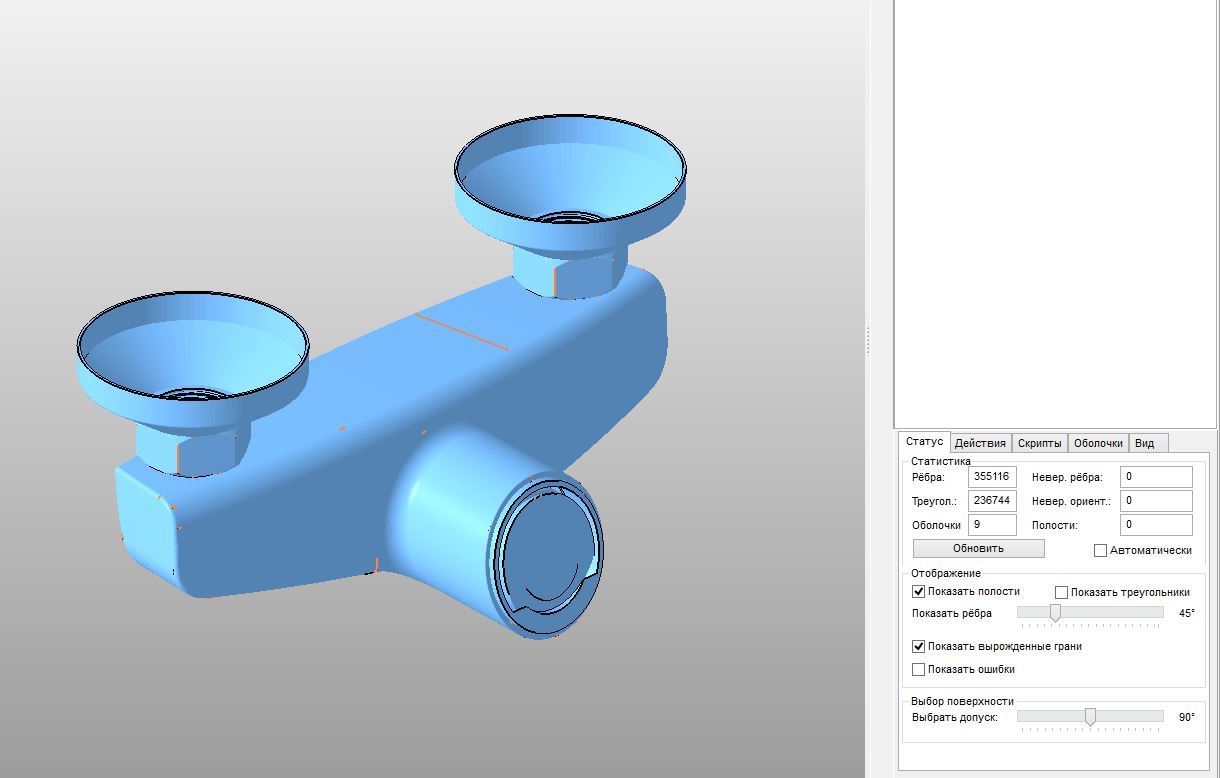
Вот наша деталь, в графе Оболочки стоит 9. С печатью этой детали были проблемы, она крайне долго слайсилась, а каждую оболочку слайсер воспринимал как отдельную модель и строил в них стенки, неадекватно располагал поддержку и делал много других глупых вещей.
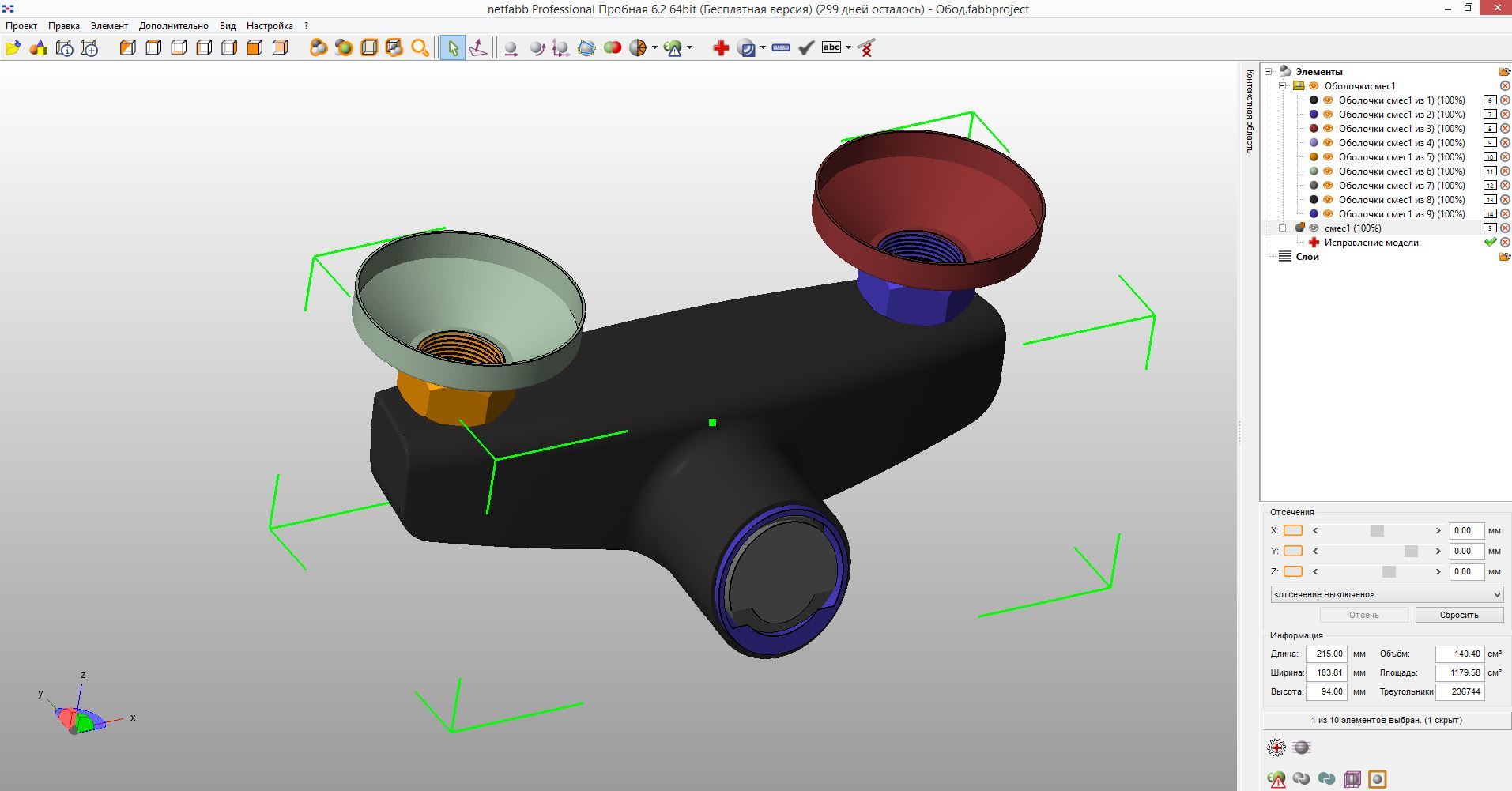
При разделении модели на тела было получено 9 тел, каждое – полноценная модель. Вот причина проблем при печати.
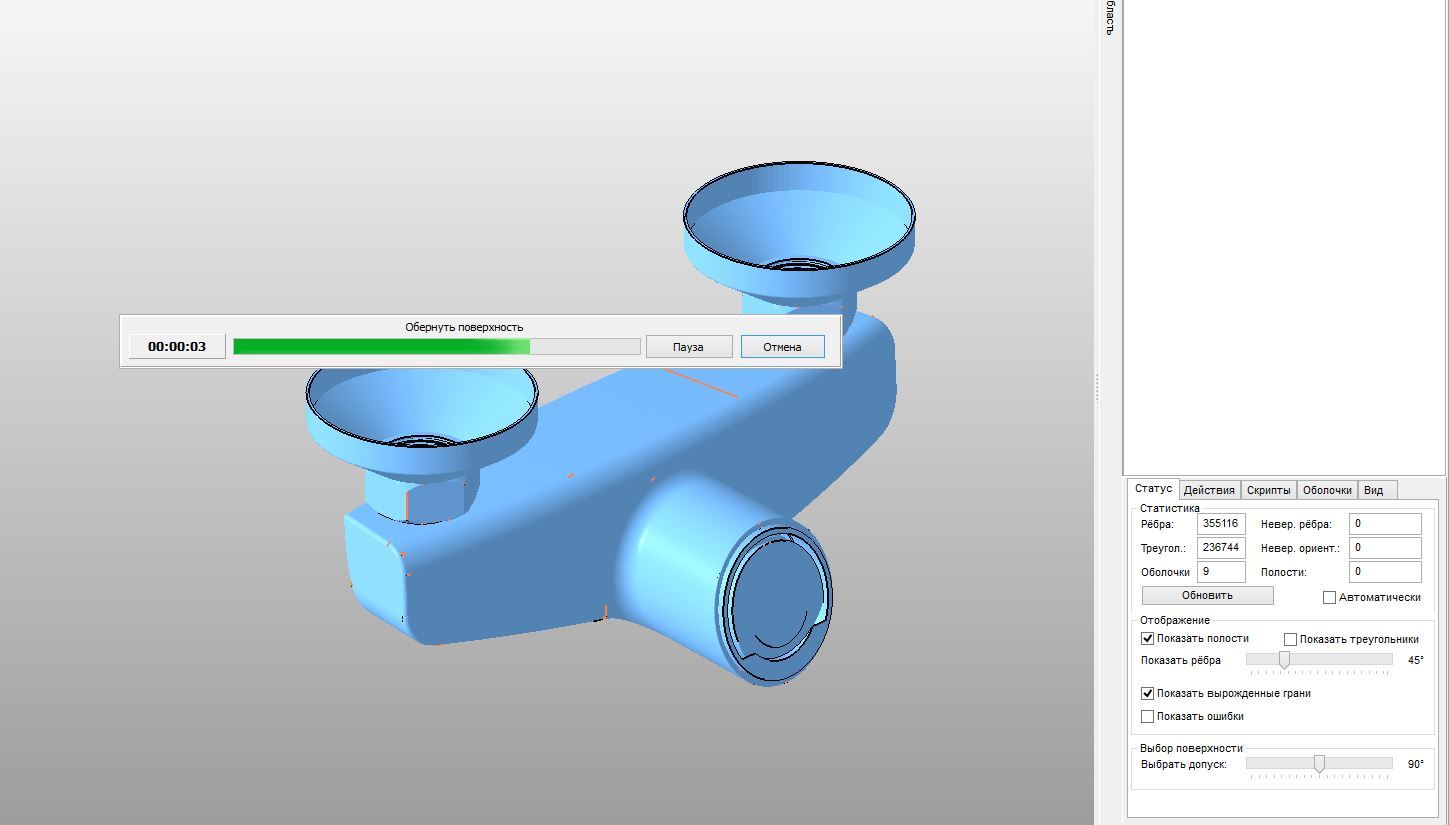
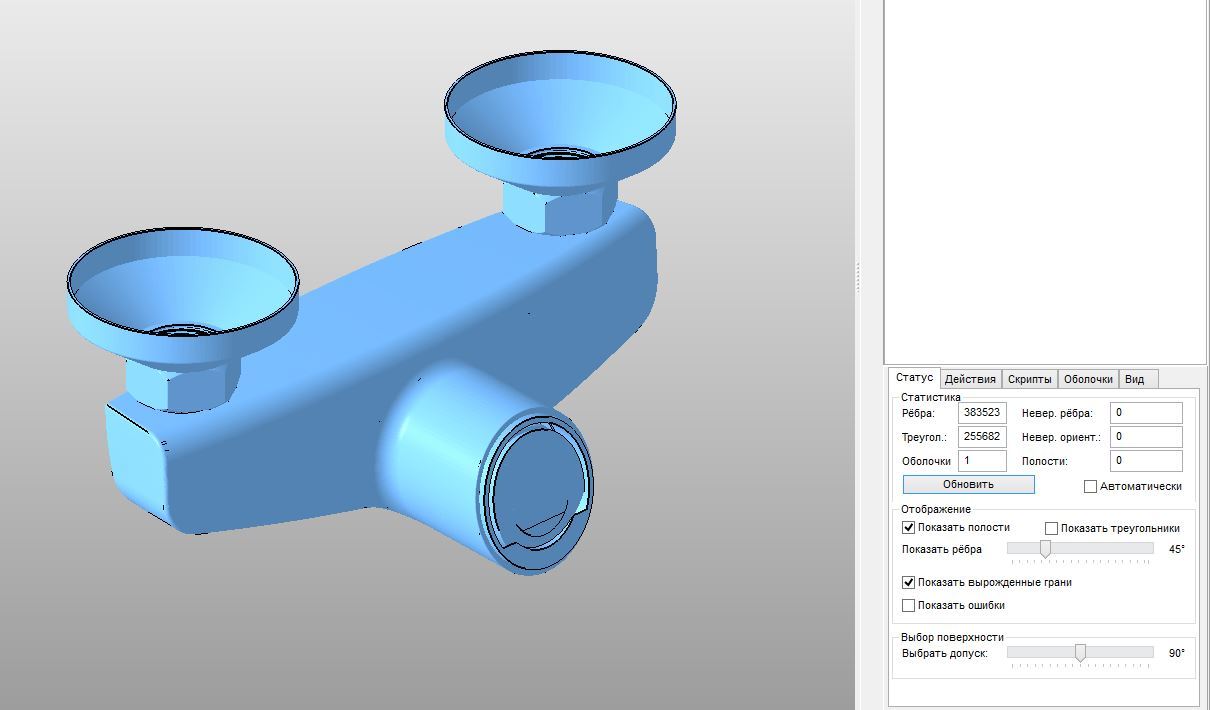
И получаем объединенное тело, все оболочки из которых состояла модель теперь срощены, их нельзя разделить и объект печатается без проблем.
Плюсы и минусы
Программа прекрасно выполняет свои функции, из «минусов» можно назвать не очень быструю работу с многополигональными моделями, примерно от 1 миллиона полигонов, но тут многое решается железом, изредка некорректно исправление отверстий, почти отсутствуют функции работы с текстурой даже в версии Professional. Ну и самый главный минус платных версий – их стоимость: Netfabb Professional – 2900 EUR. С аддоном позволяющим импортировать CAD – 3700 EUR.
Из плюсов – удобство, бесплатность Basic версии, достаточно быстрый процесс лечения и редактирования моделей. Сравнивать программу особо не с кем, сервис от Windows разрабатывался при поддержке Netfabb и фактически является лечебной функцией из Netfabb Basic которая работает в браузере. Функции лечения присутствуют во многих 3D редакторах, но, в отличии от данной программы, они редко выполняют свою функцию хорошо.
Отличная программа для лечения файлов и подготовки их к 3D печати. Маст хэв для всех занимающихся 3D печатью, версия Professional так же может помочь в других задачах, например, склеить несколько мешей в один с нормальной сеткой, уменьшить количество полигонов и тому подобное.
Читайте также:


